Affinityのライセンス、登録、有効化ガイド(Mac App Store)
Affinity V2ライセンス
Affinityアプリを購入した場合には、そのアプリを使用するための永久ライセンスを購入したことになります。永久ライセンスとは、Affinityアプリを無期限に使用できることを意味します。
Affinityライセンスの種類
- Affinity V2ユニバーサルライセンス:macOS、Windows、iPadOSの3つのオペレーティングシステムで、Affinityの3つのアプリケーション(Designer、Photo、Publisher)のバージョン2すべてをカバーするシングルライセンスです。アプリからご購入いただけます。
- macOS用シングルアプリケーションライセンス: Designer、Photo、Publisherの各macOSアプリケーションに1つ。
すべてのダウンロードが無料で、開始から 7 日間のトライアル期間があります。そして、永久ライセンスを購入するためのオプションもあります。Designer、Photo および Publisher の各アプリケーションについて、当社のソフトウェアには 1 回限りの無料トライアルがあります (Affinity アプリのトライアル参照)。
Mac App Store - ご購入
例として Affinity Designer 2 を使用します。ここで当社はユニバーサル ライセンスの購入に焦点を当てますが、あなたは代わりに単一のアプリケーション ライセンスを選択することができます (単一のアプリケーション ライセンスの登録参照)。
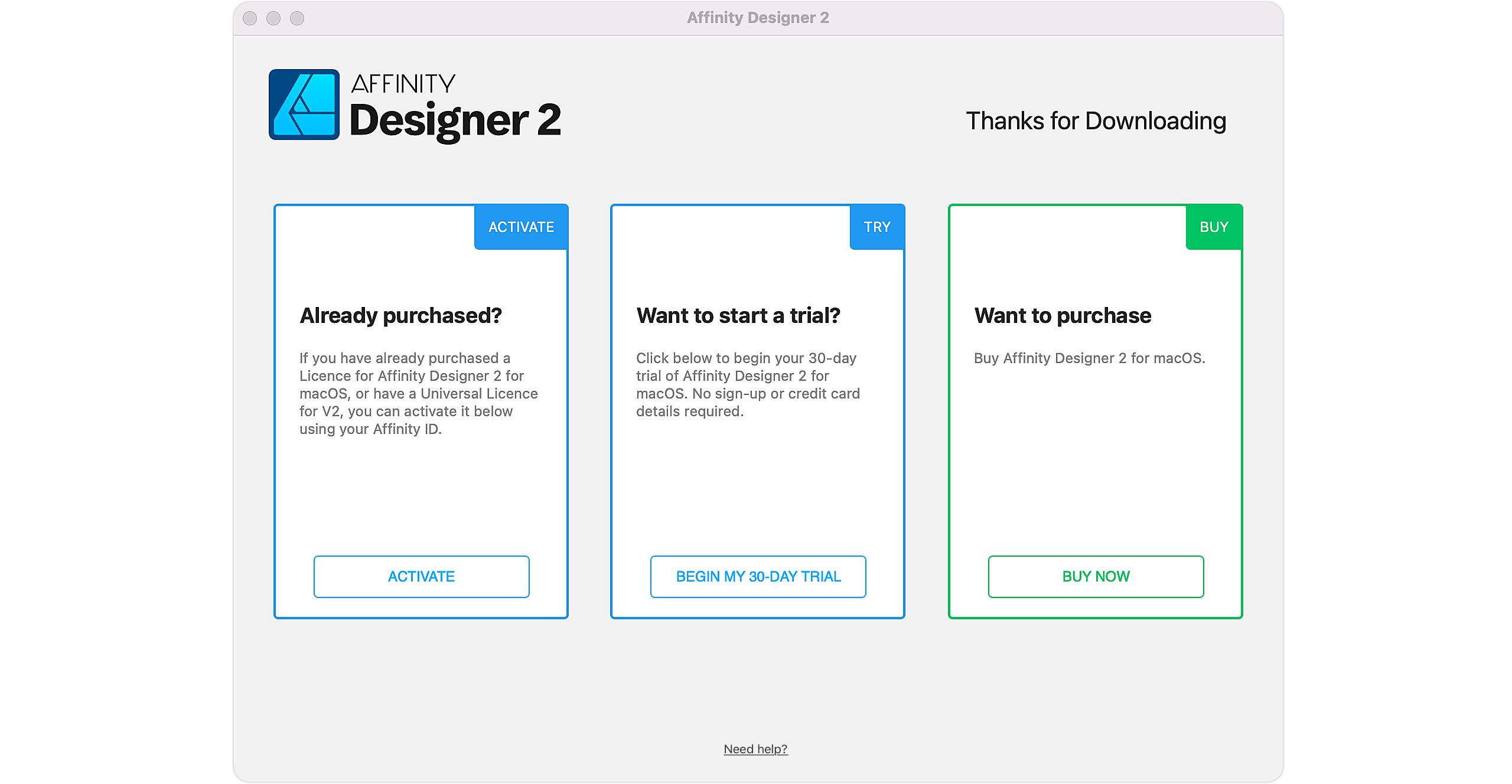
- 購入しますかボックスで、今すぐ購入を選択します。
- Affinity V2ユニバーサルライセンスボックスで、今すぐ購入を選択します。
- Apple IDを入力し、購入するを選択します。これは普段Mac App Storeで購入される際に使用するログイン情報です。
- 購入するを選択し、さらに確認画面で購入するを選択します。
Mac App Store - ご登録
ユニバーサルライセンスのご登録
アプリのインストールと購入後、購入した Affinity V2 ユニバーサル ライセンスを Affinity ID に登録する必要があります。登録しないと複数アプリにおけるクロスプラットフォームの特典を受け取ることができません (登録の特典を参照)。既存または新しい Affinity ID を使用して登録します。
購入後、新しいまたは既存のAffinity IDを使用して、画面の指示に従って登録を行います。
最初のアプリを登録するには(新しいAffinity ID):
- 無料アカウントを作成を選択します。
- 次の数ページにわたって、メールアドレス、お名前、アカウントタイプ、居住国を入力します。
- Affinity IDを保護するための安全なパスワードを作成するように求められます。入力後、表示するを選択して入力した内容を確定します。入力内容を公開した後、クリップボードにコピーして、パスワードマネージャーにペーストすることができます。続行を選択します。
- ニュースやオファーの最新情報を取得するかを選択し、利用規約とプライバシーポリシーを読んだことを確認します。
- Affinity IDの作成を選択します。
- アカウントの作成を確認する電子メールで電子メールアドレスを確認を選択します。
- 電子メールが届かない場合は、登録画面に戻ります。不応期間が経過すると、タイプミスがあった場合などに備えて、検証電子メールの再送信やアカウントの電子メールアドレスの変更などのオプションが表示されます。
- 登録を続けるを選択して登録を完了します。
これで登録が完了しました。
最初のアプリを登録するには(既存のAffinity ID):
すでにAffinity ID (Affinityアカウント)をお持ちの場合は、登録画面からログインして最初のアプリまたは他のアプリを有効化できます。
- 既存のお客様ですか?サインインサインインを選択します。
- お持ちのApple IDとパスワードを入力し、サインインを選択します。
これで登録が完了しました。
その他のアプリのライセンスを有効にするには:
最初のアプリの登録が完了したら、(例えばAffinity Publisherなど)他のアプリにそれぞれ切り替え、同じユニバーサルライセンスを各アプリにリンクさせてライセンスを順に有効にします。
- 起動時に有効化をクリックします。
- ライセンス有効化画面で、最初のアプリの登録で使用したAffinity IDを入力します。
- これを他のアプリにも繰り返します。
シングルアプリケーションライセンスの登録
Mac App Storeからシングルアプリケーションライセンスを購入された場合、Affinity IDの作成とアプリのAffinityへの登録は推奨はしていますが、これは任意です。
単一のライセンスに複数のアプリを登録する必要がないこと以外は、購入と登録方法はユニバーサルライセンスの場合と同じです。
- Affinity Designer 2、Affinity Photo 2、Affinity Publisher 2ボックスのいずれかで、今すぐ購入を選択します。
- 前述の新しいAffinity IDを作成するか既存のIDを使用した登録プロセスに従って登録を行います。
登録のメリット
ライセンスを登録すると、次のようなメリットがあります。
- ユニバーサルライセンスの場合: すべてのプラットフォームですべてのAffinity V2アプリをご利用いただけます。
- Affinity Storeで購入したアドオンをアプリに直接ストリーミングできます
- 当社からの無料コンテンツ(さまざまなブラシなど)をストリーミングできます
- ニュースやオファーの最新情報を受け取れます(受け取らないことを選択することもできます)
その他の登録方法
登録をスキップした場合は、各Affinityアプリから登録できます。これは、ファイル>新規(アカウントボタン)からアカウントオプションを使用するか、ツールバー(デスクトップのみ)から直接行うことができます。
ソフトウェアを登録したら、ソフトウェアを使用したりアップデートを受け取ったりするためにログインしたままにする必要はありません。
ボリュームライセンス
企業および教育機関向けのライセンスは、試用版の延長や永久ライセンスなどのライセンスの条件を決定するバージョン2のアクティベーションパスワードと共に販売される場合があります。アプリケーション内のアクティベーションパスワードを使用して、ライセンスを有効化できます。こちらに関してサポートが必要な場合は、セールス部門のサポートチームにお問い合わせください。
ライセンス製品のアップデート
永久ライセンスをご購入いただくと、アプリケーションはコンピュータ上で無期限に動作します。Mac App Storeで、該当のプラットフォームの最新のリリースビルドが提供されます。当社はアップデートを定期的にリリースしており、バージョン2のライセンスをご購入いただいた方にはバージョン2.xのアップデートをすべて無料でご提供します。
Affinityアプリを試す
次回に別のAffinityバージョン2アプリケーションを起動するときには、すぐにAffinity IDにサインインしてライセンスを有効化することもできますし、試用を開始して後でサインインすることもできます。ライセンスを有効にすると、試用版はリテール版に変更されます。アカウントにサインインしないと、実際にはライセンスを購入した場合でも、再度購入するように求められます。これは、Mac App Storeの制限によるものであり、当社では制御できません。ただ、Affinity V2ユニバーサルライセンスをAffinityアカウントに登録すると、有効化プロンプトを使用して、iPadOSを含む任意のオペレーティングシステムの任意のAffinity V2アプリケーションでライセンスを使用できるようになります。
ライセンスの無効化
アカウントページにあるこのデバイスを無効化を選択すると、アカウントからサインアウトされ、ライセンスが無効になります。ユニバーサルライセンスの場合、このオプションを選択すると、他のアプリもデバイスから登録が削除されます。これにより、購入前の未ライセンス状態に戻ります。
有効化と登録のトラブルシューティング
登録プロセスのキャンセル
登録段階では、画面下の後でをクリックするといつでもプロセスをキャンセルできます。
購入した製品を復元する
購入した製品の復元とは何ですか?
これにより、Mac App Storeでの既存の購入を復元させることができます。新しいiPadをセットアップした際に復元が必要となる場合があります。
購入コンテンツを復元するオプションにアクセスするには、最初の画面で何かお困りですか?をクリックし、復元するを選択します。
正しいAffinity IDの情報を入力する
Affinity IDの資格情報は、Affinityフォーラムアカウントの資格情報とは異なります。Affinity IDの資格情報をAffinityフォーラムの資格情報を同じにすることはできますが、これらは互いに関係ないものとして保持されます。
ライセンス参照(例: L79743RH6GDHC)をAffinity IDに使用することはできません。Affinity IDには、認証リンクを受け取ることのできるアクティブなメールアドレスを使用してください。
複数のAffinity IDへの登録
次のエラーメッセージが表示された場合:
レシートがすでに登録されているため、アプリ内購入の登録に失敗しました
すでに1つのAffinity IDに登録が完了しています。同じ購入情報を別のAffinity IDに登録することはできません。